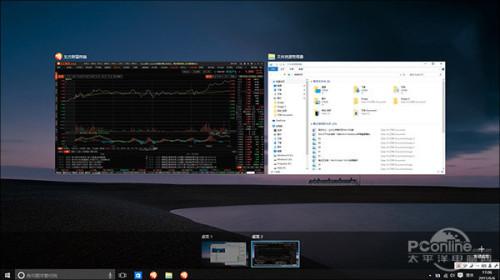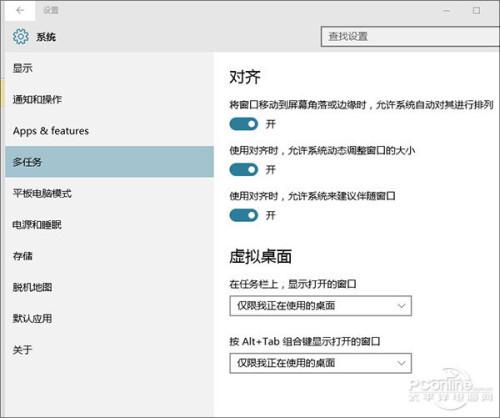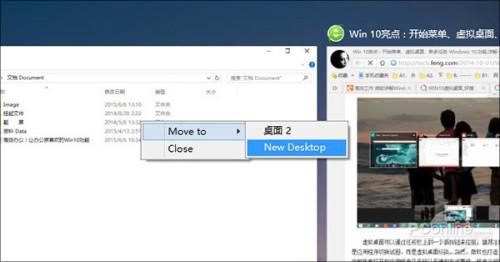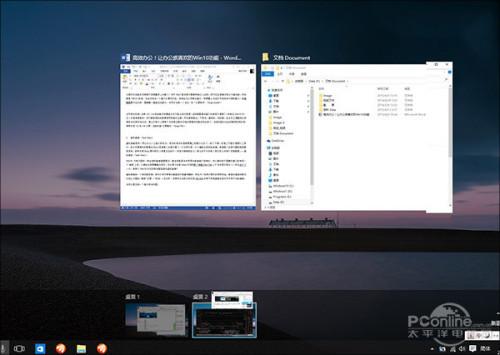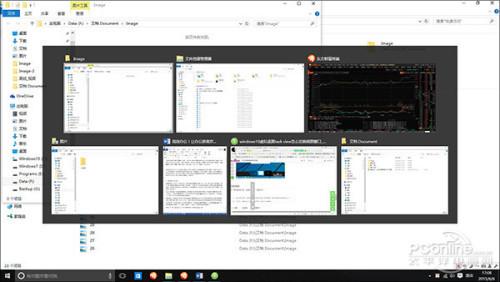虚拟桌面是另一项让办公人士高兴的变化,很多时候你会感觉屏幕上的窗口太多了,除了下载一些第三方管理小工具外,我想你最希望办的就是向你的老板申请第二台显示器。不过依照小编的经验,这第二台显示器成功获批的机率并不是高,除非你是Boss眼中的红人或是正在执行一件极为挣钱的活计。那么对于我们大多数人又该怎么办呢?答案就是——虚拟桌面(Task View)。
Win10为我们提供一项全新的桌面管理模式,通俗讲就是当你觉得当前桌面不够用时,可以暂时把不需要的窗口移至另一“桌面”,以便给当前屏幕腾出地方。还记得几年前Vista开创的那个神键Win+Tab么?或许当年这个键你一年也按不上一回,可到了Win10时代就要改一改了,因为它的作用正是——调出“虚拟桌面”!
Win10新增加的“虚拟桌面”,通过神键Win+Tab调出
虚拟桌面由一个新按钮控制,你可以很方便地对桌面进行新建与删除。而且为了能给用户更好的使用体验,桌面与桌面间是可以相互独立的,借助“设置”→“系统”→“多任务”,我们便可很方便地设定任务栏或Alt+Tab是作用于当前桌面还是所有桌面。
桌面与桌面间可以选择“独立”或“不独立”
当然这里还涉及到一个窗口移动问题,怎么移呢?方法有两种,一种是在虚拟桌面视图直接右击窗口,然后手工选择好要移到的桌面。另一种则更直观一些,直接用鼠标将一个窗口从一个“桌面”拖至另一个,两种方法均需要在虚拟桌面视图下。
移动窗口可以通过鼠标右键
当然!也可以直接拖拽过去(需要在虚拟桌面视图)
顺便说一句,除了Win+Tab以外,Win10也顺便改进了一下经典的Alt+Tab。新版任务预览图更大更易分辨,排列也比Win7时代更加美观。
新Alt+Tab较之以往更加清晰易读
 电脑知识网
电脑知识网